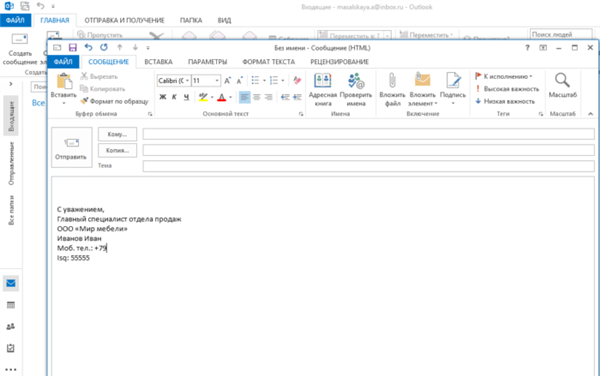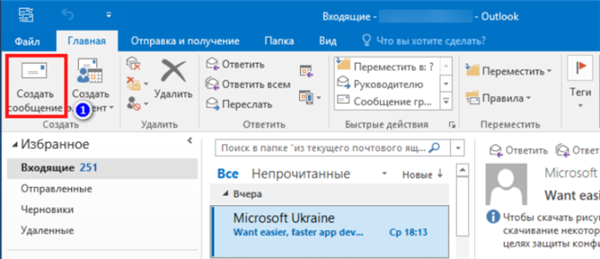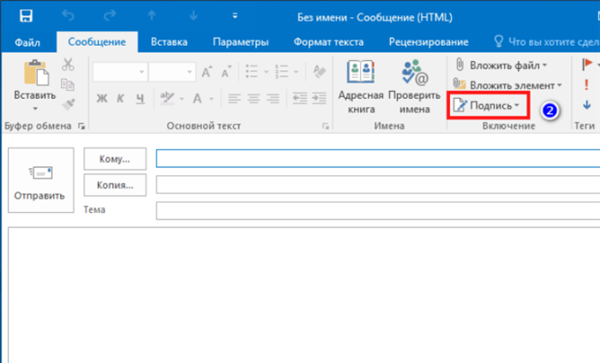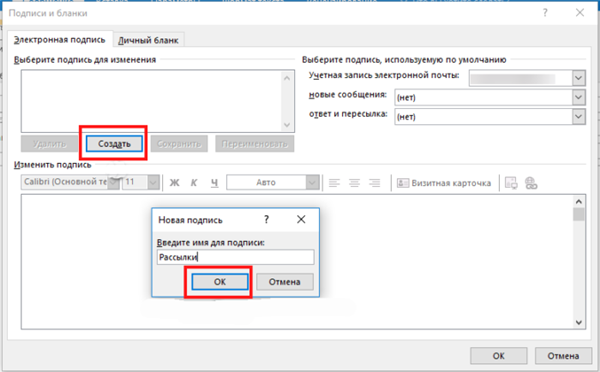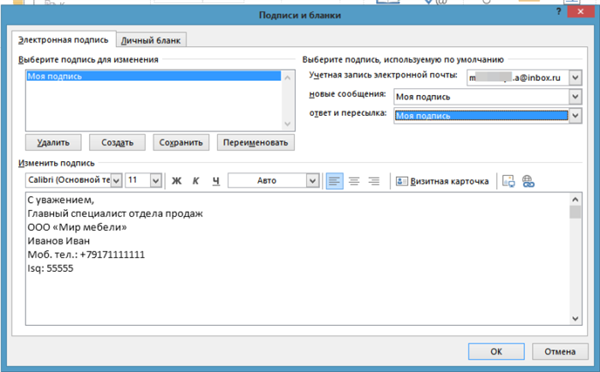Версія Outlook 2016 року
- Відкриваємо програму і бачимо у верхньому меню відразу кнопку «Створити повідомлення» (в розділі «Головна»).

У вкладці «Головна» клацаємо по іконці «Створити повідомлення»
- І тепер у цьому пункті шукаємо «Підпис» і з випадаючого списку знаходимо «Підписи і бланки».

Натискаємо значок «Підпис»
- Далі натискаєте «Створити» і знову встановлюєте усі необхідні параметри.

У вікні «Підпис і бланки», натискаємо на кнопку «Створити», вводимо назву і заповнюємо необхідні параметри
- Для збереження натискаємо «ОК».

Зберігаємо, створену підпис, натиснувши кнопку «ОК»
На замітку! Якщо ви не хочете встановлювати автоматичне прикріплення до нових повідомлень, то не заповнюйте свій обліковий запис. Просто будете встановлювати вручну, натиснувши на кнопку «Підпис» у новому повідомленні.
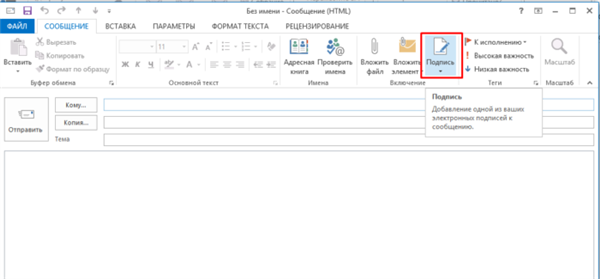
У новому повідомленні клацаємо по іконці «Підпис»